在日常使用 windows 10 时,隐藏的文件后缀名可能会给您带来困扰。为了解决此问题并清晰地查看文件类型,php小编新一为您提供了简单易懂的步骤,指导您快速设置 windows 10 系统显示文件后缀名。继续阅读以下详细内容,了解如何轻松修改系统设置,让文件后缀名不再隐藏,以便轻松识别文件类型。
Win10文件后缀名显示方法
1、打开我的电脑,找到菜单栏上的【工具】并左键点。
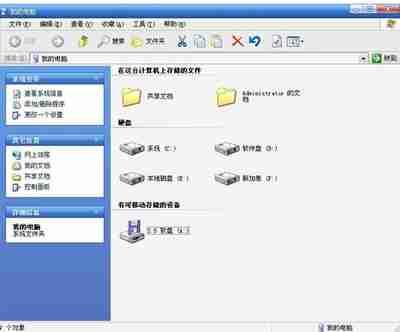
2、小窗口中找到【文件夹选项】,左键选择。

3、接着会弹出一个文件夹选项窗口,找到【查看】选项并左键点击。
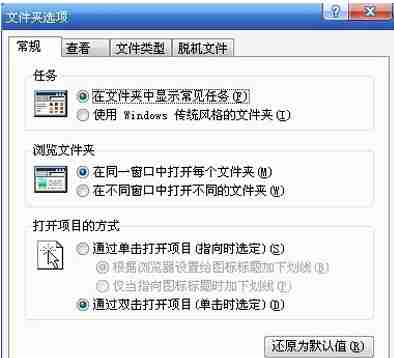
4、高级设置,看到高级设置中找到【隐藏文件】。
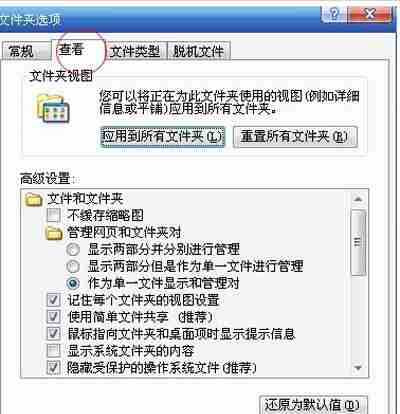
5、找到【隐藏已知文件类型的扩展名】,可以看到文件的拓展名被隐藏了。

6、将此选项勾选取消掉就可以了,这样文件类型的扩展名就会展示出来了。

相关文章:windows文件过大的解决方法/Win10查看隐藏文件的方法
以上就是Win10文件后缀名怎么显示 Win10文件后缀名显示方法的详细内容,更多请关注php中文网其它相关文章!

每个人都需要一台速度更快、更稳定的 PC。随着时间的推移,垃圾文件、旧注册表数据和不必要的后台进程会占用资源并降低性能。幸运的是,许多工具可以让 Windows 保持平稳运行。

Copyright 2014-2025 https://www.php.cn/ All Rights Reserved | php.cn | 湘ICP备2023035733号